- Seguridad
- Privacidad
- Rendimiento
Velocidades de descarga insuficientes, sitios web que se cargan demasiado lento (o no se cargan), retardos al jugar en línea y vídeos que no terminan de cargarse en búfer; son señales de una conexión lenta. Descubra cómo acelerar su conexión a Internet optimizando su red y su conexión Wi-Fi o Ethernet. Consiga además una herramienta de optimización especializada para que su dispositivo funcione sin problemas y su velocidad en Internet sea rápida.
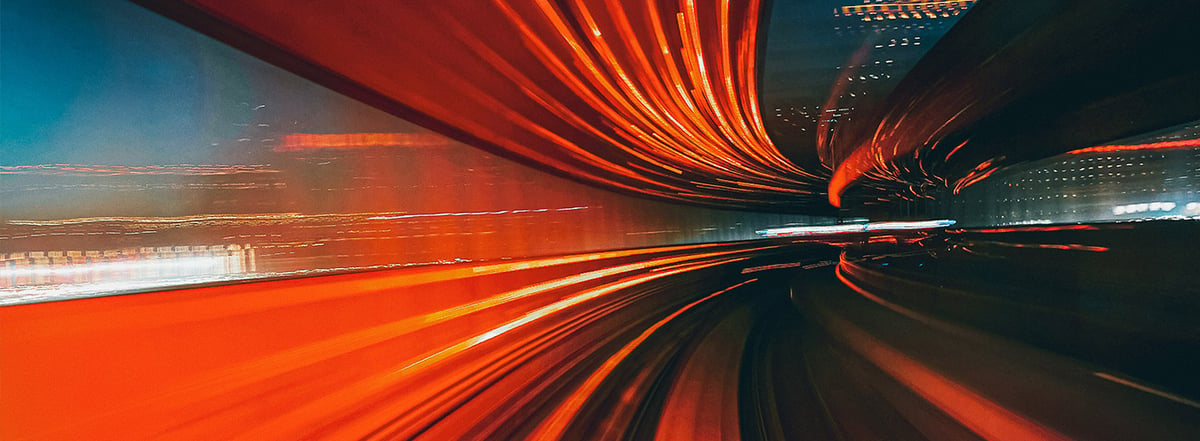
Si su conexión a Internet va lenta, puede deberse a muchas razones; no siempre es fácil mejorar la velocidad de acceso a Internet de un PC o portátil. Aun así, hay muchas formas de optimizar la velocidad de conexión. En este artículo le mostraremos 12 formas de aumentar la velocidad en Internet para que descargue a la velocidad del rayo y haga streaming sin esperas de carga en búfer.

Este artículo contiene:
Antes de empezar, si piensa que la lentitud de su conexión a Internet o de sus descargas se debe a su dispositivo y no a su conexión a Internet, consulte nuestras guías para acelerar su PC, optimizar su Mac o conseguir que su dispositivo Android o iPhone funcionen más rápido. Veamos cómo aumentar la velocidad de conexión a Internet.
Acercarse es un modo sencillo y eficaz de acelerar su conexión a Internet. Cuanto más lejos esté su PC o su portátil de su router Wi-Fi, más lenta será su conexión a Internet.
 Acercar el equipo al router contribuye a mejorar la velocidad de la conexión Wi-Fi.
Acercar el equipo al router contribuye a mejorar la velocidad de la conexión Wi-Fi.
No hace falta que coloque su equipo justo al lado de su router para ver sus programas favoritos en streaming, pero es mejor cuanto más cerca. Asegúrese de que no haya paredes gruesas, especialmente de hormigón, entre su router y su dispositivo. No todos los routers son iguales, algunos envían la señal con una gran potencia y otros no.
Los ISP (proveedores de servicios de Internet) no suelen proporcionar los mejores routers, así que si la señal no llega con la potencia suficiente aun cuando está junto a él, es el momento de adquirir uno nuevo. Esta guía le ayudará a encontrar un router Wi-Fi con suficiente potencia.
Además, es posible que, en determinados momentos, su ISP necesite distribuir el ancho de banda de forma más eficiente. Si nota una bajada de la velocidad de Internet en determinados momentos del día, podría deberse a la estrangulamiento del ISP.
Si la conexión a Internet va lenta en su PC o portátil, pero funciona bien en su teléfono o en otro dispositivo, es posible que haya programas innecesarios en segundo plano consumiendo su ancho de banda y entorpeciendo su conexión a Internet. Si detiene estos programas en segundo plano y cierra las aplicaciones que no utiliza, puede acelerar la velocidad de su conexión.
Así es como se cierran las aplicaciones y programas en segundo plano para maximizar la velocidad de acceso a Internet en el PC
Abra el Administrador de tareas, haga clic con el botón derecho en la barra de tareas y seleccione Administrador de tareas.
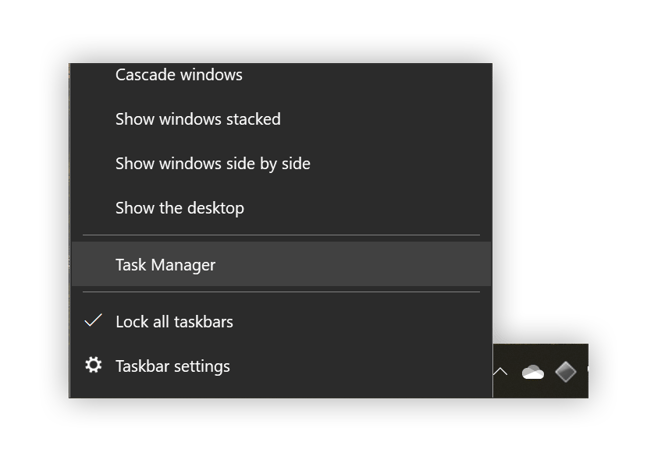
Haga clic en Red en la pestaña Procesos para ver los procesos que consumen más ancho de banda.
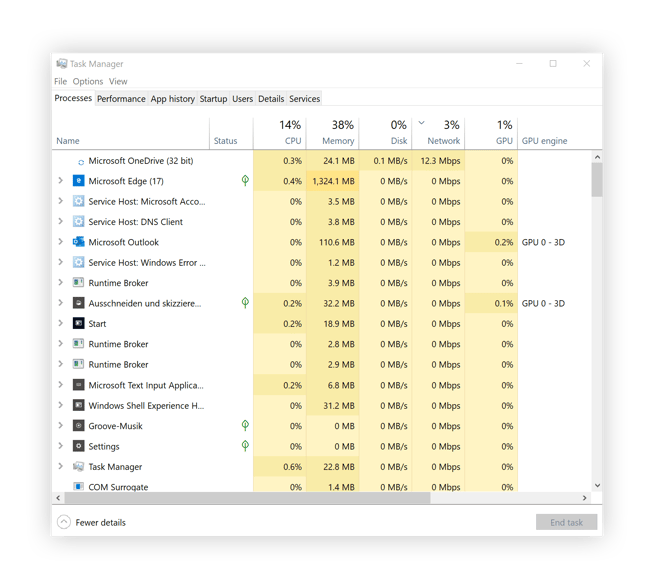
En este ejemplo, OneDrive consume un ancho de banda de hasta 12 Mbps, ya que está ocupado subiendo archivos. Para evitar que los programas consuman ancho de banda y datos en segundo plano, ciérrelos o deténgalos temporalmente haciendo clic con el botón derecho en el programa en el Administrador de tareas y seleccionando Finalizar tarea.
Finalizar las tareas sólo le ayudará temporalmente; es probable que estos programas vuelvan a iniciarse la próxima vez que encienda el equipo. Una solución más duradera contra el consumo innecesario de ancho de banda del PC es el Modo de suspensión de Avast Cleanup, que detecta los programas que consumen recursos y le permite suspender su actividad cuando no los esté usando.
Cuando cierra o pone en suspensión las aplicaciones y los programas en segundo plano que no se utilizan, sólo los programas que utiliza activamente pueden hacer uso de la CPU, la RAM, el disco duro y la conexión de red. Eso ahorrará recursos de su equipo y acelerará su conexión a Internet.
Para obtener más información sobre higiene de dispositivos, consulte nuestras guías dedicadas a la limpieza de todos sus dispositivos.
Una caché repleta de datos puede provocar que los sitios web no se carguen, que lo hagan parcialmente o que se carguen muy lentamente. Limpie la caché de su navegador y elimine los archivos que puedan interferir. Cómo borrar la caché del navegador Google Chrome:
Abra Chrome y haga clic en el icono de tres puntos de la esquina superior derecha. Seleccione Más herramientas y después Borrar datos de navegación.

Asegúrese de que están seleccionadas todas las opciones básicas: Historial de navegación, Cookies y otros datos de sitios y Archivos e imágenes almacenados en caché. A continuación, haga clic en Borrar datos.
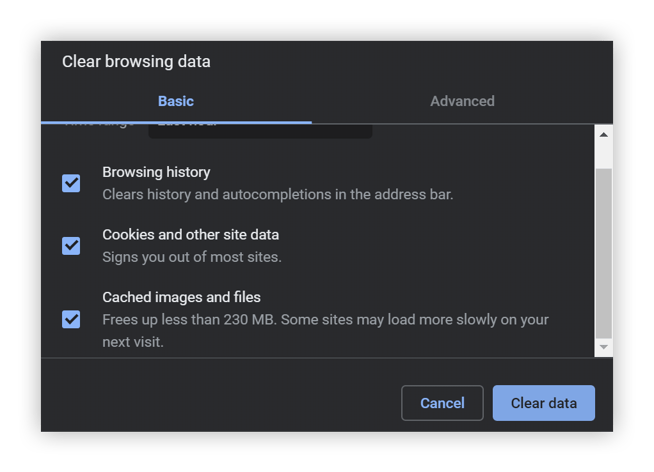
Una vez limpiada la caché de su navegador, debe solucionar el desorden acumulado en el historial del navegador. Aprenda a borrar el historial del navegador para mejorar la velocidad de Internet.
Los controladores de los dispositivos y el firmware aseguran el funcionamiento correcto de sus dispositivos. Desafortunadamente, el firmware de fábrica de los routers y los controladores de sus adaptadores Wi-Fi o Ethernet rara vez están optimizados o libres de errores. Compruebe si existen actualizaciones de los controladores o del software que solucionen los errores y mejoren el rendimiento.
Para ello, busque los adaptadores de red en el administrador de dispositivos de Windows y compruebe si se ha publicado alguna actualización en el sitio web del fabricante.
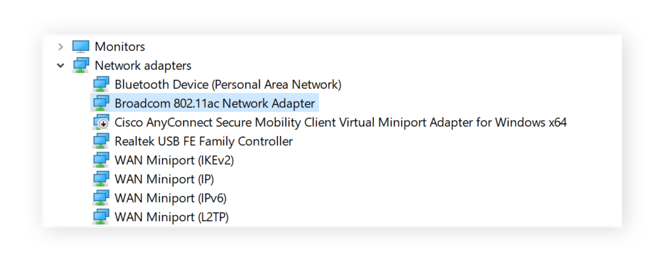
El firmware de su router también se puede actualizar. Esto se hace a través de su interfaz web, a la que puede acceder desde su navegador (consulte el manual o mire la parte inferior del router para saber cómo acceder a él). Una vez que haya iniciado sesión, busque el botón de actualización.

Siga los pasos de descarga de las actualizaciones de firmware. Tras actualizar los controladores de mi equipo Windows y el firmware de mi router, se solucionaron algunos problemas de velocidad y de caídas de la conexión.
Reiniciar el router o el módem suele solucionar el problema de lentitud de la conexión a Internet; yo lo hago cada dos o tres meses. La lentitud del router puede deberse a un problema de caché o a un error en el firmware del router. No obstante, a veces mi conexión a Internet se ralentiza sin ninguna razón.
Independientemente del problema, apagar el router y volverlo a encender es una forma rápida y sencilla de acelerar la conexión a Internet. Es sorprendente cómo mejora rápidamente la conexión al Wi-Fi.
Si la conexión a Internet va lenta solo en un equipo, sobre todo después de reiniciar el router, debería comprobar si hay algún programa que esté acaparando el ancho de banda para mejorar la velocidad de conexión de su PC.
Si su conexión Wi-Fi va siempre lenta y no desea adquirir un nuevo router, debería probar a conectarse por cable. Conecte su PC o Mac a su router por medio de un cable Ethernet. Un cable le proporcionará la mayor velocidad de conexión posible, que puede alcanzar varios Gbps.
 Los cables Ethernet ofrecen una conexión a Internet más rápida y estable que el Wi-Fi.
Los cables Ethernet ofrecen una conexión a Internet más rápida y estable que el Wi-Fi.
Aunque los cables son la forma más rápida y fiable de conectar su PC a su router, si utiliza Ethernet, debe asegurarse de que el cable no sea demasiado largo y de que no tenga torceduras.
Por ejemplo, después de experimentar caídas regulares de descargas y esperas de carga en búfer en Netflix con mi cable Ethernet de dos metros, cambié a un cable más corto, de un metro, de una marca de mayor calidad y listo, todos mis problemas se resolvieron. Es una forma muy sencilla de aumentar la velocidad de Internet y mejorar una conexión deficiente, lo que resulta especialmente importante si ve la televisión en línea.
Mover su router o su PC por toda la casa para conseguir la máxima potencia posible puede llevar mucho tiempo. Probablemente sea más fácil averiguar en qué lugar de la casa es más fuerte la señal. Una herramienta como Heatmapper puede ayudar, pero tendrá que registrarse para probarla.
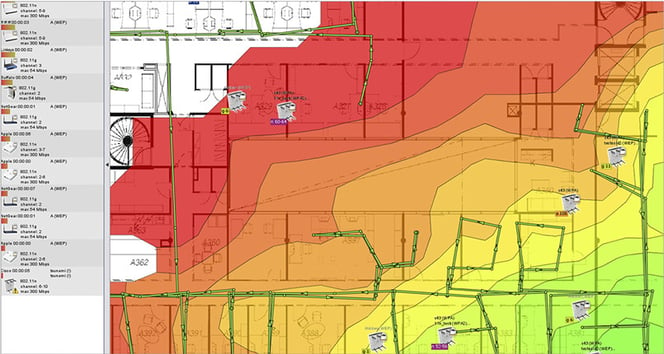 La distancia del router y las paredes interiores contribuyen a crear zonas muertas del Wi-Fi en los edificios.
La distancia del router y las paredes interiores contribuyen a crear zonas muertas del Wi-Fi en los edificios.
Una vez que haya instalado Heatmapper, tendrá que proporcionarle un plano de su casa; puede usar uno que ya tenga o bien crear uno moviéndose por ella. La proyección resultante de la intensidad de la señal de Wi-Fi de su hogar le mostrará los mejores y los peores lugares para disponer de una conexión a Internet fiable.
Un plano de la señal de Internet en su hogar le permitirá saber dónde puede esperar una menor velocidad de descarga o incluso caídas de la conexión, procure colocar su router en un lugar de la casa que le permita optimizar la velocidad en Internet de todos los dispositivos conectados.
Si su router Wi-Fi no puede mantener una señal fuerte y estable en toda su casa, puede utilizar un extensor o repetidor Wi-Fi para acercar la señal de su router.
Los extensores Wi-Fi se conectan a la señal Wi-Fi del router y repiten la señal para ampliar el alcance de la red inalámbrica y eliminar las zonas muertas y los puntos débiles del Wi-Fi. Si no puede acercarse al router, o no puede moverlo, un extensor de Wi-Fi es una buena forma de aumentar la velocidad de conexión a Internet en toda la casa.
¿Su casa está llena de dispositivos conectados al Wi-Fi? Si es así, hay decenas de señales Wi-Fi que cruzan su habitación al mismo tiempo y que podrían provocar caídas en el rendimiento de la red. Pruebe a apagar los dispositivos que no necesita y observe si la velocidad y la fiabilidad de su red mejoran.
Internet está plagado de publicidad, y muchos sitios web ofrecen anuncios en vídeo que se reproducen automáticamente. No solo se resiente nuestra cordura, también se colapsa la conexión a Internet por culpa de toda esa maraña de datos. Y, como todo lo demás que hay en su navegador, los anuncios y las ventanas emergentes acaparan el ancho de banda y reducen la velocidad de Internet.
Puede usar un bloqueador de anuncios o un navegador especializado en privacidad para eliminar todos esos molestos anuncios que consumen muchos megabytes, liberando así un valioso espacio para su conexión a Internet.
Las infecciones de malware pueden provocar un elevado uso del ancho de banda, especialmente cuando rebuscan en sus archivos personales o descargan código malicioso en su PC.
Para evitar que esto ocurra, utilice un software de seguridad como Avast Free Antivirus que analizará su equipo de arriba abajo, e identificará y eliminará cualquier malware u otras amenazas. Además, Avast One cuenta con un conjunto de herramientas de seguridad avanzada para conseguir un funcionamiento bueno y seguro de su equipo.
La velocidad de descarga y la de Internet están estrechamente relacionadas: la velocidad de Internet es la velocidad general de la conexión, mientras que la de descarga es la velocidad a la que se transfieren los datos de Internet al dispositivo.
Así es como se puede aumentar la velocidad de descarga y aprovechar al máximo la conexión a Internet:
Reinicie su equipo
Apagar y reiniciar el equipo puede contribuir a solucionar problemas eléctricos o el bloqueo de las tareas que están ralentizando la descarga.
Cierre los programas y aplicaciones innecesarios
Si los programas innecesarios o los procesos en segundo plano acaparan el ancho de banda, la velocidad de descarga puede verse afectada. Cierre las tareas innecesarias y compruebe si ha servido de ayuda.
Desconecte otros dispositivos
Si tiene otros dispositivos conectados, especialmente si consumen mucho ancho de banda, desconéctelos; la velocidad de descarga debería aumentar. Cuantos más dispositivos compartan la conexión a Internet, más se ralentizarán las descargas.
No descargue más de un archivo al mismo tiempo
Descargar varios archivos simultáneamente puede sobrecargar su sistema. En lugar de descargar muchos archivos a la vez, descargue los archivos por separado y verá cómo mejora el rendimiento general.
Analice en busca de virus
Los virus y otras formas de malware, como el spyware y los troyanos, suelen ejecutar procesos sin su conocimiento, lo que ralentiza drásticamente su equipo y puede consumir ancho de banda. Proteja su dispositivo con el mejor software antivirus.
Actualice los controladores y el firmware
Actualizar el software responsable del funcionamiento de su hardware ayuda a solucionar errores y a asegurar que su equipo y su router funcionen sin problemas. Un software especializado de actualización de controladores se encargará de ello automáticamente.
Elimine las cookies
Las cookies están diseñadas para que su navegación sea más fluida, pero si la caché de su navegador está saturada de ellas, su rendimiento se verá afectado. Si libera espacio borrando las cookies del navegador puede que éste funcione más rápido.
Si realiza comprobaciones periódicas de la velocidad en Internet, podrá identificar y solucionar los problemas de lentitud o mala conexión. Realice una prueba de velocidad antes de tratar de aumentar la velocidad en Internet, y otra después para ver si los cambios han dado resultado.
Busque en Google «Prueba de velocidad en Internet» y haga clic en el botón Realizar prueba de velocidad para comprobar la velocidad de conexión que alcanza realmente.
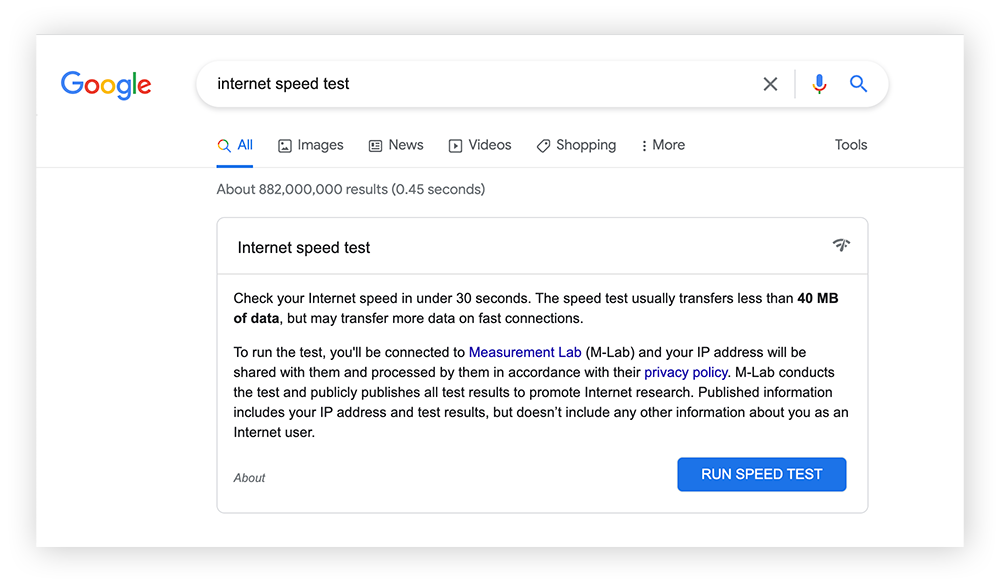
¿Coinciden los resultados de la prueba con la velocidad por la que está pagando? ¡Fantástico! Si no es así, es el momento de comenzar la optimización; o de llamar a su proveedor de Internet. Existen otras herramientas para comprobar la velocidad de Internet, y si utiliza una VPN y su velocidad es lenta, existen otras formas de acelerar la conexión a la VPN.
La baja velocidad de conexión a Internet puede deberse a una serie de problemas, como la ejecución de demasiadas aplicaciones, una distancia excesiva entre el dispositivo y el router, un disco duro saturado, una cantidad excesiva de dispositivos conectados o incluso el malware. A menudo, es la combinación de varios de estos problemas la que provoca la ralentización de su conexión a Internet.
Las causas más comunes de la lentitud de la conexión a Internet son:
Programas o dispositivos que acaparan su ancho de banda
Una distancia excesiva (o un muro) entre su dispositivo y el router
Controladores o firmware del router obsoletos
Un exceso de datos en la caché
Un cable Ethernet roto o defectuoso
Otra de las razones por las que su conexión a Internet se está resintiendo es la infección de malware; use siempre un software antivirus para mantener su sistema limpio y funcionando correctamente.
Todos los consejos que hemos indicado anteriormente se pueden aplicar tanto a portátiles como a equipos de sobremesa. Vale la pena señalar también algunos consejos para aumentar la velocidad de la conexión a Internet de los portátiles.
Acérquese aún más a su router
Es mucho más fácil mover un portátil que un equipo de sobremesa, así que colóquelo lo más cerca posible del router Wi-Fi, o trasládese a un lugar donde la intensidad de señal sea más fuerte.
Conéctelo por cable
A menudo pensamos que los portátiles son dispositivos exclusivamente inalámbricos, pero si no va a moverse, conectarlo con un cable Ethernet es mucho más rápido, eficiente y fiable que usar una conexión inalámbrica.
No ejecute muchas aplicaciones simultáneamente ni descargue archivos de gran tamaño
Los portátiles tienen una capacidad de almacenamiento y una potencia de procesamiento más limitadas que los ordenadores de sobremesa. Cierre los programas y aplicaciones innecesarios que se ejecutan en segundo plano para evitar que su sistema se sobrecargue. Y descargue los archivos de uno en uno.
Avast Cleanup le proporciona una velocidad mayor para los contenidos, programas y servicios que realmente desea eliminando el bloatware, que consume el ancho de banda, y administrando automáticamente los archivos temporales del equipo.
Con una caché del navegador limpia y reluciente, disfrutará de mayor velocidad de carga y de una óptima experiencia de navegación. Con su conjunto completo de herramientas de optimización, Avast Cleanup no solo mejorará su velocidad de Internet, sino también el rendimiento de su dispositivo. Pruébelo gratis hoy mismo.
Avast Cleanup para Windows aumenta la velocidad de su conexión a Internet limpiando archivos basura y eliminando software de relleno que consume ancho de banda.
Avast Cleanup para Mac aumenta la velocidad de su conexión a Internet limpiando archivos basura y eliminando software de relleno que consume ancho de banda.
Avast Cleanup para Android aumenta la velocidad de su conexión a Internet limpiando archivos basura y eliminando software de relleno que consume ancho de banda.
Avast Cleanup para Mac aumenta la velocidad de su conexión a Internet limpiando archivos basura y eliminando software de relleno que consume ancho de banda.